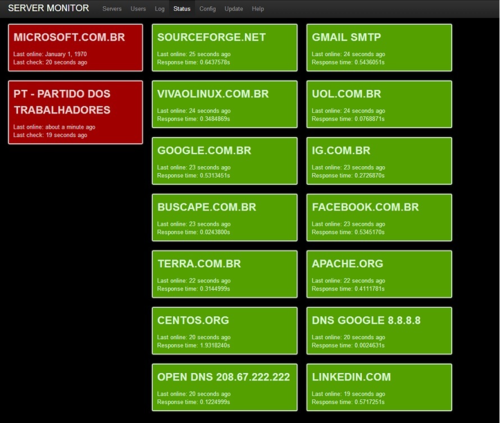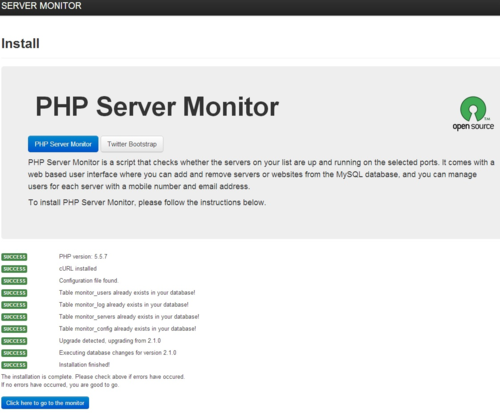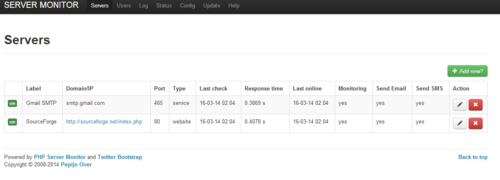PHP Server Monitor - Monitore URLs e IPs
Aplicação para monitorar URLs e portas de Ips/Urls. Monitoração de páginas Http e Https.
[ Hits: 28.438 ]
Por: Leonardo Macedo Cerqueira em 17/03/2014 | Blog: http://devopslab.com.br/
PHP Server Monitor - Descrição, Instalação e dicas.
Encontrei um projeto no Sourceforge, que é focado em monitoração de URLs e Portas de Ips/Urls.
A aplicação é simples e objetiva, checa de tempos em tempos se a URL, ou Porta, está UP ou não. Lembra o serviço Pingdom.
Tem um Dashborad em PHP, que aparece o alarme, como uma aplicação de monitoração (Nagios, Zabbix, Icinga e etc).
Página oficial do projeto: PHP Server Monitor
Características:
- Notificações por email;
- Notificações por SMS;
- Monitoração de Urls Http/Https e Portas de Serviços;
- Permite usar expressões regulares, para a monitoração de conteúdo específico de páginas Http e Https;
- Permite a criação de usuários para a visualização de determinadas Urls, limitando o poder de visualização dos times/usuários.
A "cara" da DashBorad do Projeto, é esta:
Vamos para a mão na massa.
Pré-requisitos
Você precisa ter instalado os seguintes pacotes:- PHP 5.3 ou maior (PHP 5.3+);
- Curl;
- Módulo Php-mysql;
- Mysqsl Server;
- Webserver Apache;
- Servidor com acesso à Internet, ou na rede onde ficam as Urls que precisam ser monitoradas.
Nota: Pode ser usado qualquer outro WEBserver, como Nginx, fica a seu critério, mas o Apache, satisfaz 100%. O apache e Mysql precisam ficar UP durante a instalação.
MySQL
Crie a base de dados Mysql, usuário e senha. Coloque os nomes e senha que você quiser, isto é indiferente, fica a seu critério.mysql> create database bancoteste;
mysql> grant usage on *.* to usuariomysql@localhost identified by 'senhamysql';
mysql> grant all privileges on bancoteste.* to usuariomysql@localhost;
mysql> flush privileges;
Testando o acesso ao BD:
# mysql -uusuariomysql -p
Enter password:
Welcome to the MySQL monitor. Commands end with ; or \g.
Your MySQL connection id is 158
Server version: 5.5.34 MySQL Community Server (GPL)
Copyright (c) 2000, 2013, Oracle and/or its affiliates. All rights reserved.
Oracle is a registered trademark of Oracle Corporation and/or its
affiliates. Other names may be trademarks of their respective
owners.
Type 'help;' or '\h' for help. Type '\c' to clear the current input statement.
mysql> show databases;
+--------------------+
| Database |
+--------------------+
| information_schema |
| bancoteste |
+--------------------+
2 rows in set (0.00 sec)
mysql>
Neste caso:
- Usuário: usuariomysql
- Senha: senhamysql
- Base de dados MySQL: bancoteste
Baixando PHP Server Monitor
Vá para a página do projeto (phpservermonitor.org) e baixe o pacote phpservermon.A versão atual é phpservermon-2.1.0.tar.gz.
Instalação
1. Descompacte o phpservermon-2.1.0.tar.gz na página raiz do seu WEBsite, no meu caso, está na pasta raiz default do Apache:# tar xvzf phpservermon-2.1.0.tar.gz -C /var/www/html
#cd /var/www/html/phpservermon
2. Renomeie o arquivo config.php.sample para config.php:
# mv -v config.php.sample config.php
3. Configure as credenciais do Banco de dados. (usuario, senha e base de dados).
# vi config.php
define('PSM_DB_USER', 'usuariomysql');
define('PSM_DB_PASS', 'senhamysql');
define('PSM_DB_NAME', 'bancoteste');
4. Execute o arquivo install.php para prosseguir com a instalação:
- http://coloqueseuipaqui/phpservermon/install.php
Ex.: http://localhost/phpservermon/install.php
5. Agora, você tem instalado o PHP Server Monitor.
Acesse a URL principal (index.php):
- http://localhost/phpservermon/index.php
6. Configurar o script de monitoração no Cron.
*/1 * * * * /usr/bin/php /var/www/html/phpservermon/cron/status.cron.php
Veja, que eu coloquei o script de monitoração para ser executado a cada 1 minuto, que é mais que sificiente para monitorar as Urls e portas.
Nota: É muito importante, após a instalação, ser apagado ou removido da pasta do apache, o arquivo de instalação install.php.
Se, por qualquer motivo, for ser executado novamente, você vai zerar a instalação e perder qualquer monitoração configurada.
Dicas:
- Basicamente você vai precisar de um servidor de email válido, ou que envie e-mails para onde você queira.
- Eu sugiro o Postfix para ser o servidor de E-mail. O Postfix pode servir apenas como Relay, ou seja, encaminhar os E-mails para outro servidor já configurado.
SMS
Dicas:- Você precisa adquirir um serviço de Gateway SMS, tem gratuítos e pagos.
- Na página do projeto, tem algumas informações para configurar o serviço de SMS.
Conclusão
Bom pessoal, é isto.O intuito aqui, foi compartilhar mais um ferramenta para a monitoração de sites. Vocês viram que é uma ferramenta simples, mas que faz o que é necessário.
Dica muito legal: às vezes, além do SMS e E-mail, você também quer que seja aberto um chamado, um incidente, na ferramenta de gerenciamento de chamados da sua empresa.
Para isto, sugiro usar o serviço Zapier, que é uma aplicação na nuvem, que pode ser integrada com diversas ferramentas de Service Desk e abertura de chamados.
Ela precisa apenas que chegue um e-mail com o alerta, para abrir os chamados. Muito útil.
Obrigado por ter lido.
Leonardo Macedo Cerqueira
OUTGUESS: Oculte mensagens em fotos
Discos Virtuais na Amazon WS - Como expandir disco EBS em servidores virtuais Amazon WS
Instalação do Varnish + Apache + Virtual Hosts
Instalação do Gitlab e introdução ao Git
Taskwarrior, o Guerreiro das Tarefas - Gerenciar sua Lista TODO no Terminal
Estudo sobre os tipos de gerenciamento do SO Linux
Howto de Compilação com Slackbuilds
Configurando Webcam com o Mercury
Rodando o Mac OS X 10 no Linux
Belo artigo.
Sabe se tem como usar em 2 ou mais servidores, estilo redundância? Pois só em um servidor, as chances de falsos positivos é maior.
Não tem como fazer um Cluster/redundância com este projeto. para isto teria que entrar a criatividade e conhecimento do Sysadmin, para fazer a implementação. seria interessante distribuir os servidores fazendo o check nas urls, em localidades diferentes.
Se você parar para analisar, geralmente as ferramentas de monitoração ficam centralizadas em 1 servidor, pode ter um H.A para uma segurança razoável, mas na maioria dos casos, um servidor de monitoração dá conta.
Show de bola, parabéns, foi para os favoritos..
Parabéns meu amigo!
Instalei aqui a fim de testes e deu tudo certo! Obrigado por compartilhar!
Muito boa a ferramenta.
Essa "janela" de status do PT em vermelho foi proposital?
hahaha.
Foi proposital ;).
Para demonstrar, coloquei uma URL qualquer na configuração do check.
[]s
Testei e funcionou perfeitamente, entretanto não consegui colocar o SMS para funcionar. O e-mail funcionou legal!
Muito Bom, só não conseguir fazer o server ficar vermelho, sempre que insiro ip ou url, a legenda só fica verde. grato. help!!! segue meu arquivo contrab: # m h dom mon dow user command
17 * * * * root cd / && run-parts --report /etc/cron.hourly
25 6 * * * root test -x /usr/sbin/anacron || ( cd / && run-parts --report /etc/cron.daily )
47 6 * * 7 root test -x /usr/sbin/anacron || ( cd / && run-parts --report /etc/cron.weekly )
52 6 1 * * root test -x /usr/sbin/anacron || ( cd / && run-parts --report /etc/cron.monthly )
# crontab -l
*/1 * * * * /var/www/html/phpservermon/cron/status.cron.php
Bacana a dica!
a regra no cron não deu certo aqui no Debian 7... deu certo assim
*/1 * * * * root php -q /var/www/phpservermon/cron/status.cron.php > /dev/null 2>&1
valeu!
Boa tarde,
Gostaria de saber se é possível testar um site que utiliza autenticação.
Mais especifico um webservice da SEFAZ por exemplo.
https://nfe.sefaz.am.gov.br/services2/services/NfeStatusServico2
autenticação é através de um certificado digital.
[11] Comentário enviado por rodrigo_go em 08/09/2016 - 13:51h
Boa tarde,
Gostaria de saber se é possível testar um site que utiliza autenticação.
Mais especifico um webservice da SEFAZ por exemplo.
https://nfe.sefaz.am.gov.br/services2/services/NfeStatusServico2
autenticação é através de um certificado digital.
Eu acho que nesse caso não funciona, pelo menos não no modo normal, no máximo alterando alguma coisa...
Patrocínio
Destaques
Artigos
Programa IRPF - Guia de Instalação e Resolução de alguns Problemas
Criando uma Infraestrutura para uma micro Empresa
Criar entrada (menuentry) ISO no Grub
Como gerar qualquer emoji ou símbolo unicode a partir do seu teclado
Dicas
Instalando o Pi-Hole versão v5.18.4 depois do lançamento da versão v6.0
Instalar o VIM 9.1 no Debian 12
Como saber o range de um IP público?
Muitas dificuldades ao instalar distro Linux em Notebook Sony Vaio PCG-6131L (VPCEA24FM)
Tópicos
Liberação de alguns links no squid (12)
impressora de rede via dominio - gpo (2)
Top 10 do mês
-

Xerxes
1° lugar - 82.140 pts -

Fábio Berbert de Paula
2° lugar - 60.468 pts -

Buckminster
3° lugar - 23.726 pts -

Mauricio Ferrari
4° lugar - 19.918 pts -

Alberto Federman Neto.
5° lugar - 18.138 pts -

Daniel Lara Souza
6° lugar - 16.110 pts -

Diego Mendes Rodrigues
7° lugar - 15.760 pts -

edps
8° lugar - 15.791 pts -

Alessandro de Oliveira Faria (A.K.A. CABELO)
9° lugar - 15.266 pts -

Andre (pinduvoz)
10° lugar - 13.276 pts